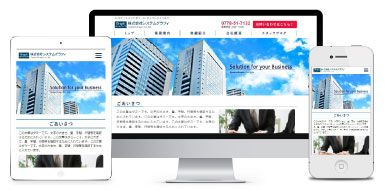2021年10月15日
社員のつぶやき
こんにちは
クリエイティブサービスグループのNです。
最近ではWindows11の話題で持ちきりですが、
Windows10から、こんな便利機能があることを知っていましたか?
よく知っているキーボードのショートカットキー。
[ Ctrl ] + [ c ] コピー
[ Ctrl ] + [ v ] 貼り付け
[ Ctrl ] + [ s ] 上書き保存
など、このあたりはよく使いこなしている方が多いかと思います。
そんなショートカットキーに新しい機能が追加されていました!
クリエイティブサービスグループのNです。
最近ではWindows11の話題で持ちきりですが、
Windows10から、こんな便利機能があることを知っていましたか?
よく知っているキーボードのショートカットキー。
[ Ctrl ] + [ c ] コピー
[ Ctrl ] + [ v ] 貼り付け
[ Ctrl ] + [ s ] 上書き保存
など、このあたりはよく使いこなしている方が多いかと思います。
そんなショートカットキーに新しい機能が追加されていました!
それは、
[ Windows ]+[ V ] クリップボードの履歴を表示
コピー・貼り付けの操作を簡単にしてくれる「クリップボードの履歴」です。
通常の[ Ctrl ] + [ v ]の貼り付けでは、最後にコピーした内容しか貼り付けられません。
でも、この機能は履歴をさかのぼって過去にコピーした内容も選ぶことができます!
何度もコピー・貼り付けが必要なときは、時間短縮ができ、とても便利です
知らなかった。という方は、ぜひ活用してみてください
※初めてクリップボード履歴を使う場合は、
下記の画像のように「履歴を表示できません」と表示される可能性があります。
その際は、[有効にする]をクリックしてから使用してみてください。

[ Windows ]+[ V ] クリップボードの履歴を表示
コピー・貼り付けの操作を簡単にしてくれる「クリップボードの履歴」です。
通常の[ Ctrl ] + [ v ]の貼り付けでは、最後にコピーした内容しか貼り付けられません。
でも、この機能は履歴をさかのぼって過去にコピーした内容も選ぶことができます!
何度もコピー・貼り付けが必要なときは、時間短縮ができ、とても便利です
知らなかった。という方は、ぜひ活用してみてください
※初めてクリップボード履歴を使う場合は、
下記の画像のように「履歴を表示できません」と表示される可能性があります。
その際は、[有効にする]をクリックしてから使用してみてください。